Iconos Redes Sociales Personalizados
Flores
Círculos
|
|

|
|

|
||

|
Como instalar los iconos de redes sociales en el sidebar de mi Blog
2.- Copiamos la URL de nuestra imagen.
3.- En el panel de Diseño de Blogger, creamos un nuevo gadget HTML/Javascript.
4.- Copiamos en él el siguiente código:
¡¡Espero que os haya sido útil y haber respondido a vuestras dudas!!
Un fuerte abrazo,
Celia ♥
Estoy migrando a MailChimp, por lo que a partir de la semana que viene los que os hayáis suscrito a mis actualizaciones por correo electrónico, recibiréis un único email cada domingo con el resumen de publicaciones semanales.
Si aún no te has apuntado para recibir mis novedades en tu correo electrónico, puedes hacerlo desde aquí:
Quiero recibir un correo semanal con las actualizaciones de El Perro de Papel






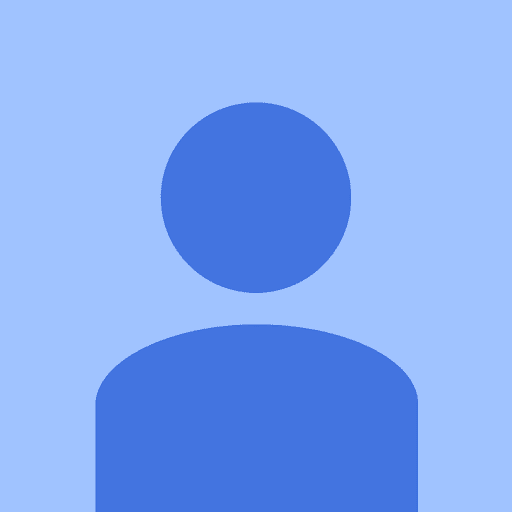


Te han quedado muy monos :D
ResponderEliminarBss
Tunneando Blogger: Rediseña tu blog!
.
¡¡Gracias, guapa!! estos son muy sencillitos, tengo más en el "horno" jejeje
Eliminarpor cierto, ¡me encanta el nuevo look de tu blog! :D
Me encanta esta entrada!!! A ver si de una vez cambio los míos.
ResponderEliminarLos rositas son una monada! Gracias Celia.
¡¡Gracias a ti, preciosa!! ;)
EliminarHace poco me hice unos, yo use para guardar la imágen picassa, me apunto lo de dropbox.
ResponderEliminarMe gusta como te han quedado los tuyos, además lo has explicado de una forma sencilla ;)
Besos!!
Es lo que intento, yo cuando empecé con esto la verdad que casi tuve que aprender chino para enterarme de las cosas jajaja Por eso intento simplificar al máximo todo lo que sea posible ;)
Eliminar¡¡Besos!!
Este post va directo a mis favoritos, gracias por compartirlos! Un beso Celia
ResponderEliminar¡¡Gracias a ti, guapa!!
EliminarBesos y feliz tarde de domingo ;)